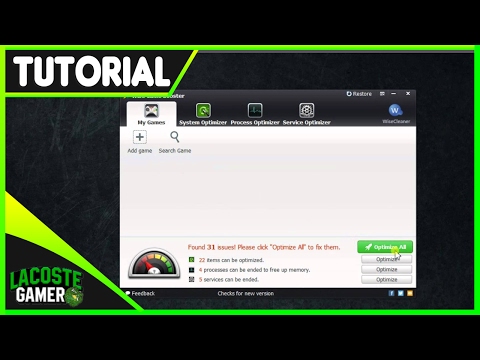Este guia de prevenção e proteção do Ransomware analisa a prevenção do Ransomware e as medidas que você pode tomar para bloquear e impedir o Ransomware, o novo malware que gera notícias por todos os motivos.
Muitas vezes aprendemos sobre ameaças e novas variantes de malware, como Ransomware que representam um perigo para os usuários de computador. O vírus ransomware bloqueia o acesso a um arquivo ou a seu computador e exige que um resgate seja pago ao criador para recuperar o acesso, geralmente permitido por meio de um vale-pagamento anônimo pré-pago ou do Bitcoin. Uma ameaça específica de ransomware que conseguiu atrair a atenção nos últimos tempos é o Cryptolocker, além do ransomware do FBI, o Crilock & Locker.
A especialidade do ransomware é que ele pode vir por conta própria (muitas vezes por e-mail) ou por meio de um backdoor ou downloader, trazido como um componente adicional. Seu computador pode ser infectado com ransomware, quando você clica em um link malicioso em um email, uma mensagem instantânea, um site de rede social ou em um site comprometido - ou se você baixar e abrir um anexo de email mal-intencionado. Além disso, como um vírus notório, pode não ser detectado pela maioria dos programas antivírus. E mesmo que o seu software antivírus consiga remover o ransomware, muitas vezes você ficará com um monte de arquivos e dados bloqueados!

Como evitar o Ransomware
Embora a situação seja preocupante e o resultado seja fatal na maioria dos casos, se você não obedecer às regras do autor de malware - já que os arquivos criptografados podem ser danificados além do reparo -, você pode tomar algumas medidas preventivas para manter o problema sob controle. Você pode impedir a criptografia de ransomware! Vamos ver alguns dos Etapas de prevenção de ransomware Tu podes levar. Essas etapas podem ajudá-lo a bloquear e impedir o Ransomware.
SO atualizado e software de segurança
Vai sem dizer que você usa um sistema operacional moderno totalmente atualizado como o Windows 10/8/7, um bom software antivírus ou um Internet Security Suite e um navegador seguro atualizado e um cliente de email atualizado. Defina seu cliente de email para bloquear arquivos.exe.
Os autores de malware acham que os usuários de computador, que estão executando versões desatualizadas do sistema operacional, são alvos fáceis. Eles são conhecidos por possuírem algumas vulnerabilidades que esses criminosos notórios podem explorar para entrar silenciosamente em seu sistema. Portanto, corrija ou atualize seu software. Use um conjunto de segurança respeitável. É sempre aconselhável executar um programa que combine o software antimalware e um firewall de software para ajudá-lo a identificar ameaças ou comportamentos suspeitos, já que os autores de malware frequentemente enviam novas variantes para tentar evitar a detecção. Você pode querer ler este post sobre truques Ransomware e comportamentos do navegador.
Leia sobre a proteção Ransomware no Windows 10.
Faça backup de seus dados
Você certamente pode minimizar os danos causados no caso de sua máquina ser infectada pelo Ransomware, backups regulares. Na verdade, a Microsoft deu tudo certo e disse que o backup é a melhor defesa contra o Ransomware, incluindo o Cryptolocker.
Nunca clique em links desconhecidos ou baixe anexos de fontes desconhecidas
Isso é importante. E-mail é um vetor comum usado pelo Ransomware para entrar no seu computador. Por isso, nunca clique em nenhum link que possa parecer suspeito. Mesmo se você tiver uma dúvida de 1% - não faça isso! O mesmo vale para os anexos também. Você certamente pode baixar anexos que você está esperando de amigos, parentes e associados, mas tenha muito cuidado com os e-mails que você pode receber até mesmo de seus amigos. Uma pequena regra para lembrar em tais cenários: Em caso de dúvida - DONT! Dê uma olhada nas precauções a serem tomadas ao abrir anexos de e-mail ou antes de clicar em links da web.
O RansomSaver é um suplemento muito útil para o Outlook da Microsoft, que detecta e bloqueia e-mails com arquivos de malware de ransomware anexados a eles.
Mostrar extensão de arquivo oculta

Abra o Painel de Controle e procure por opções de pasta. Na guia Visualizar, desmarque a opção Ocultar extensões de ficheiros conhecidos.
Clique em Aplicar> OK. Agora, quando você verificar seus arquivos, os nomes dos arquivos sempre aparecerão com suas extensões como.doc,.pdf,.txt, etc. Isso ajudará você a ver as extensões reais dos arquivos.
Desativar arquivos em execução nas pastas AppData / LocalAppData
Tente criar e impor regras no Windows ou usar algum Software de Prevenção de Intrusões para não permitir que um comportamento específico e notável usado por vários Ransomware, incluindo o Cryptolocker, execute seu executável a partir das pastas App Data ou Local App Data. O Cryptolocker Prevention Kit é uma ferramenta criada pelo Third Tier que automatiza o processo de criação de uma Diretiva de Grupo para desabilitar arquivos executados nas pastas App Data e Local App Data, bem como desabilitar a execução de arquivos executáveis do diretório Temp de vários utilitários de descompactação.
Lista de permissões de aplicativo
A lista branca de aplicativos é uma boa prática que a maioria dos administradores de TI emprega para impedir que arquivos ou programas executáveis não autorizados sejam executados em seu sistema.Quando você fizer isso, somente os softwares que você tiver na lista de permissões poderão ser executados em seu sistema, e como resultado, arquivos executivos, malware ou ransomware desconhecidos não poderão ser executados. Veja como colocar um programa na lista de permissões.
Desativar SMB1
SMB ou Server Message Block é um protocolo de compartilhamento de arquivos de rede destinado ao compartilhamento de arquivos, impressoras, entre computadores. Existem três versões - SMB (Server Message Block) versão 1 (SMBv1), SMB versão 2 (SMBv2) e SMB versão 3 (SMBv3). É recomendável que você desative o SMB1 por motivos de segurança.
Use o AppLocker
Use o recurso interno do Windows AppLocker para impedir que os usuários instalem ou executem aplicativos da Windows Store e controlem qual software deve ser executado. Você pode configurar seu dispositivo de acordo para reduzir as chances de infecção por ransomware Cryptolocker.
Você também pode usá-lo para mitigar ransomware, bloqueando o executável não assinado, em locais ransomware como:
AppData Local Temp AppData Local Temp * AppData Local Temp * *
Esta postagem mostrará como criar regras com o AppLocker para aplicativos executáveis e de lista branca.
Usando o EMET
O Enhanced Mitigation Experience Toolkit protege os computadores Windows contra ataques cibernéticos e explorações desconhecidas. Ele detecta e bloqueia técnicas de exploração que são comumente usadas para explorar vulnerabilidades de corrupção de memória. Evita que as explorações deixem o Trojan, mas se você clicar em abrir um arquivo, ele não poderá ajudar. A Atualização de criadores de outono do Windows 10 incluirá o EMET como parte do Windows Defender, portanto, os usuários desse sistema operacional não precisam usá-lo.
Proteger MBR
Proteja o registro mestre de inicialização do seu computador com o filtro MBR.
Desativar o protocolo de área de trabalho remota
A maioria dos Ransomware, incluindo o malware Cryptolocker, tenta obter acesso às máquinas de destino por meio do RDP (Remote Desktop Protocol), um utilitário do Windows que permite acesso remotamente ao seu desktop. Portanto, se você achar que o RDP não tem utilidade para você, desative a área de trabalho remota para proteger sua máquina contra o File Coder e outras explorações de RDP.
Desativar o host de script do Windows
As famílias de malware e ransomware geralmente usam o WSH para executar arquivos.js ou.jse para infectar seu computador. Se você não tem utilidade para esse recurso, pode desabilitar o Host de Scripts do Windows para se manter seguro.
Use ferramentas de prevenção ou remoção de Ransomware
Use um bom software anti-ransomware gratuito. O BitDefender AntiRansomware e o RansomFree são alguns dos bons. Você pode usar o RanSim Ransomware Simulator para verificar se o seu computador está suficientemente protegido.
O Kaspersky WindowsUnlocker pode ser útil se o Ransomware bloquear totalmente o acesso ao seu computador ou até mesmo restringir o acesso para selecionar funções importantes, pois ele pode limpar um Registro infectado por um ransomware.

Se você puder identificar o ransomware, ele poderá facilitar as coisas, já que você pode usar as ferramentas de descriptografia de ransomware que podem estar disponíveis para esse ransomware específico.
Aqui está uma lista de ferramentas livres do Ransomware Decryptor que podem ajudá-lo a desbloquear arquivos.
Desconectar-se da Internet imediatamente
Se você suspeitar de um arquivo, aja rapidamente para interromper a comunicação com o servidor C & C antes de concluir a criptografia dos arquivos. Para fazer isso, simplesmente desconecte-se da Internet, WiFi ou da sua Rede imediatamente, porque o processo de criptografia leva tempo, portanto, embora você não possa anular o efeito do Ransomware, certamente poderá mitigar o dano.
Use a Restauração do Sistema para voltar a um estado de limpeza conhecida
Se você tiver a Restauração do Sistema ativada em sua máquina Windows, o que insisto que você tenha, tente levar seu sistema de volta a um estado de limpeza conhecido. Este não é um método infalível, no entanto, em certos casos, pode ajudar.
Ajuste o relógio da BIOS de volta
A maioria dos Ransomware, incluindo o Cryptolocker, ou o FBI Ransomware, oferecem um prazo ou limite de tempo dentro do qual você pode efetuar o pagamento. Se estendido, o preço da chave de decodificação pode subir significativamente e você não pode negociar. O que você pode, pelo menos, tentar é "bater o relógio", definindo o relógio da BIOS de volta para um tempo antes da janela da hora do prazo acabar. O único resort, quando todos os truques falham, pois pode impedi-lo de pagar o preço mais alto. A maioria dos ransomware oferece um período de 3 a 8 dias e pode exigir até US $ 300 ou mais pela chave para desbloquear seus arquivos de dados bloqueados.
Embora a maioria dos grupos-alvo do Ransomware tenha sido nos EUA e no Reino Unido, não existe limite geográfico. Qualquer pessoa pode ser afetada por ela - e a cada dia que passa, mais e mais malwares de ransomware são detectados. Portanto, tome algumas medidas para evitar que o Ransomware entre no seu computador. Este post fala um pouco mais sobre Ransomware Attacks & FAQ.
Agora lê: O que fazer depois de um ataque de Ransomware.